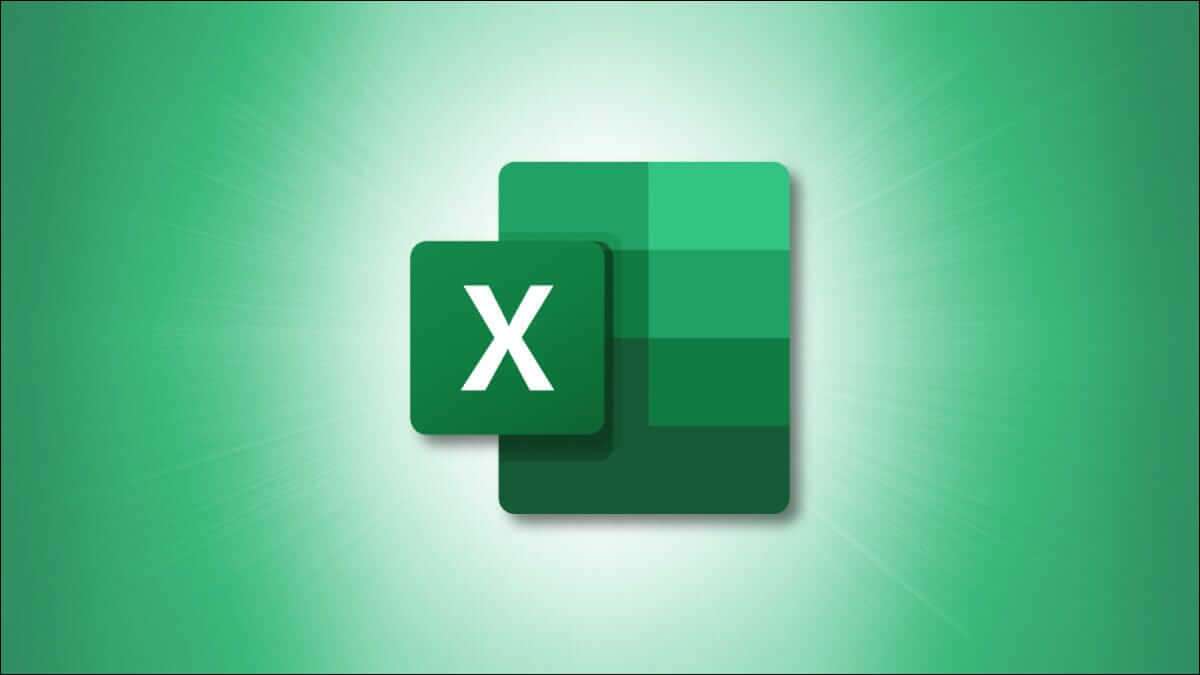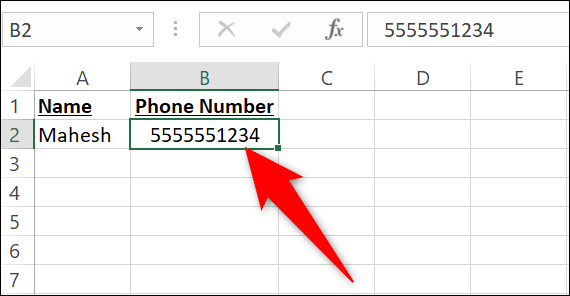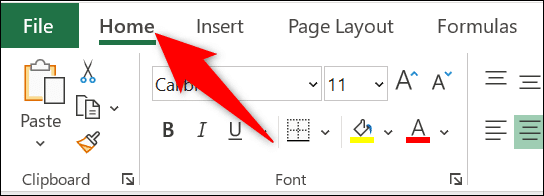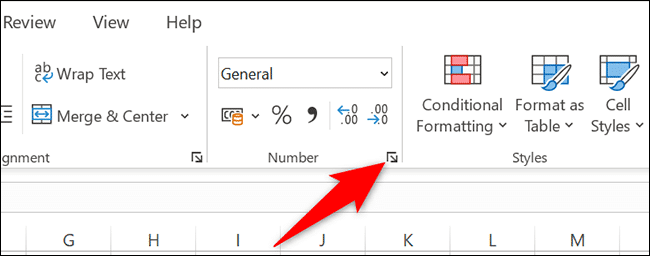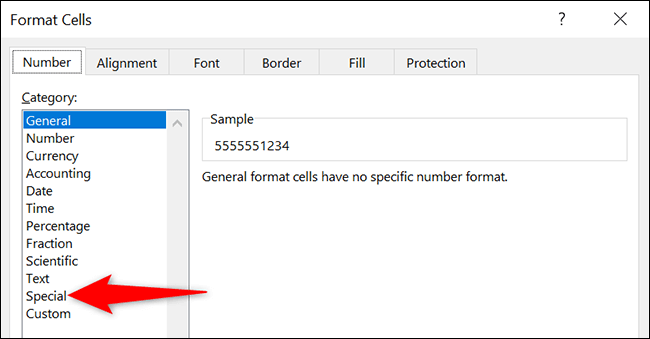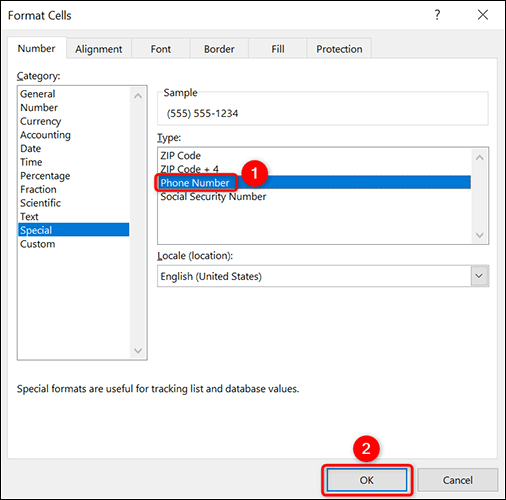Microsoft Excel에서 전화 번호 형식을 지정하는 방법
지역 코드를 사용하여 스프레드시트의 숫자를 적절한 미국 전화번호로 변환하고 싶습니까? 하이픈과 대괄호를 수동으로 삽입하는 대신 Microsoft Excel의 전화번호 형식 옵션을 사용하세요.
Excel에서는 여러 가지 방법으로 데이터 서식을 지정할 수 있습니다. 이러한 형식 중 하나는 미국 전화 번호용으로 "5555551234"와 같은 번호를 "(555) 555-1234"로 변환하여 읽을 수 있습니다. 원하는 경우 한 번에 여러 전화번호에 이 형식을 적용할 수 있습니다.
Microsoft Excel에서 전화번호 형식을 적용하는 방법
시작하려면 Microsoft Excel로 스프레드시트를 엽니다.
일정에 ا٠„بيا٠† ات 퍄퍄퍄퍄퍄퍄퍄 셀 또는 전화번호가 있는 셀.
전화번호가 강조표시된 상태에서 상단의 Excel 리본에서 탭 "홈페이지".
탭에서 "홈" , 섹션에서 "수" , 탭 "숫자 형식" (화살표 기호) 오른쪽 하단 모서리에 있습니다.
당신은 창을 볼 것입니다 "셀 포맷". 여기에서 목록에서카테고리왼쪽에서 선택특별한".
섹션에서 "النوع왼쪽에서컬렉션 디자인. 그런 다음확인하단에.
참고: "유형" 섹션에 "전화번호"가 표시되지 않으면 "언어" 드롭다운 메뉴를 클릭하고 "영어(미국)" 또는 다른 지원되는 국가를 선택하십시오.
스프레드시트로 돌아가서 이제 모든 전화번호가 적절한 전화번호 스타일로 포맷되었습니다.
이 숫자에 대해 다른 형식을 원하면 창에서 "셀 포맷" , 찾습니다 "커스텀그런 다음 사용자 지정 형식을 선택합니다.
그리고 이것은 Microsoft Excel에서 일반 숫자를 전화 번호로 변환하는 방법입니다. 굉장히 유용하다!